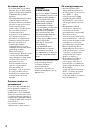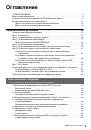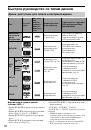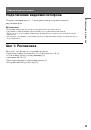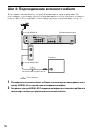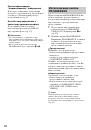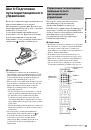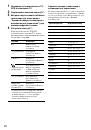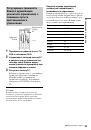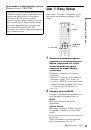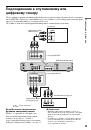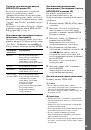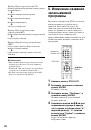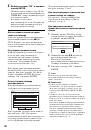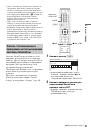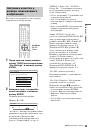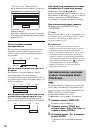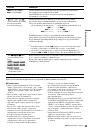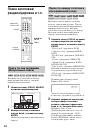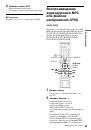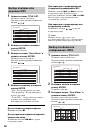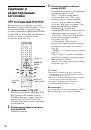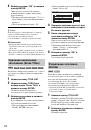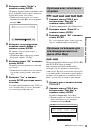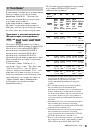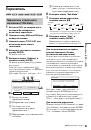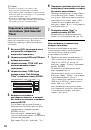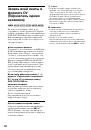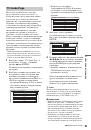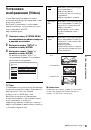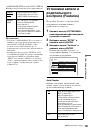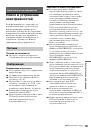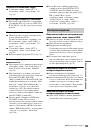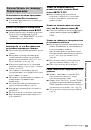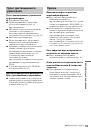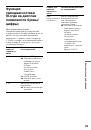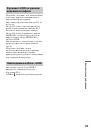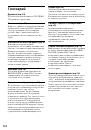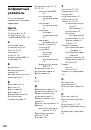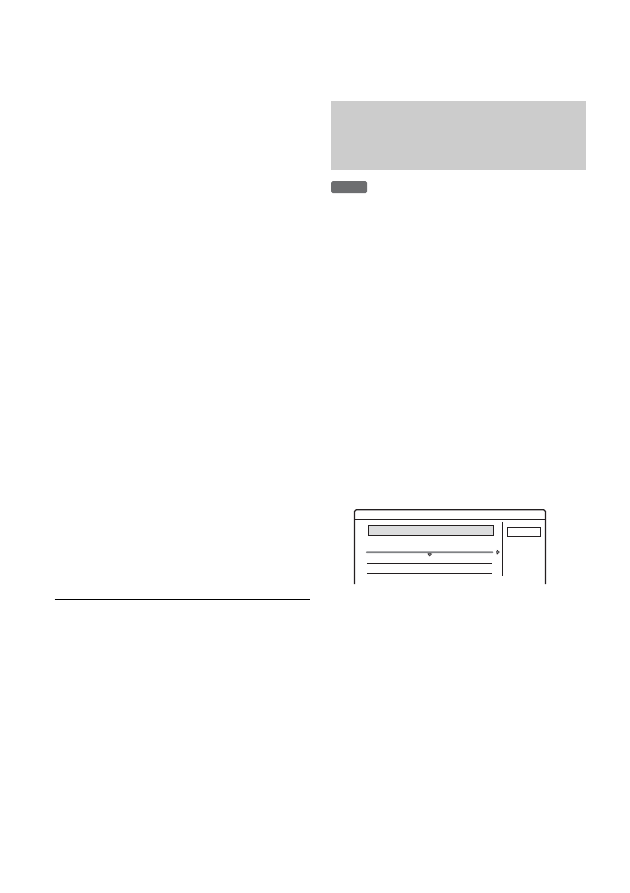
78
• Для добавления новых эпизодов
выберите опцию “Add” и перейдите к
выполнению действий пункта 3.
• Для предварительного просмотра всех
отобранных эпизодов в порядке
перечисления выберите опцию
“Preview”.
8
Выберите эпизод, который Вы
хотите повторно редактировать, и
нажмите кнопку ENTER.
Появится субменю.
“Move”: Изменяется порядок
расположения эпизода.
“Erase”: Эпизод удаляется. Выбор
отменяется.
“Preview”: Отображаются изображения
пиктограмм эпизода.
“Change IN”: Позволяет Вам изменить
точку IN, и повторить действия,
начиная с пункта 5.
“Change OUT”: Позволяет Вам
изменить точку OUT, и повторить
действия, начиная с пункта 6.
9
После завершения
редактирования списка эпизодов
выберите “OK” и нажмите кнопку
ENTER.
Появится дисплей для ввода названия
заголовка. Для ввода нового названия
выберите опцию “Enter” (стр. 38).
10
Выберите “OK” для
использования имени по
умолчанию и нажмите кнопку
ENTER.
Для воспроизведения заголовка
списка воспроизведения
Нажмите кнопку TOOLS , пока меню
списка заголовков включено. Затем
выберите опцию “Playlist” и нажмите
кнопку ENTER. Когда появится меню
списка заголовков (список
воспроизведения), выберите заголовок и
нажмите кнопку
H
.
z
Совет
После того, как будет создан список
воспроизведения, точки IN и OUT станут
пометками разделов, а каждый эпизод станет
разделом.
b
Примечание
Изображение может приостановиться при
воспроизведении редактированного эпизода.
Вы можете изменить последовательность
заголовков списка воспроизведения в
пределах списка заголовков (список
воспроизведения).
1
Нажмите кнопку TITLE LIST для
включения меню списка
заголовков (списка
воспроизведения).
При появлении меню списка заголовков
(оригинал), нажмите кнопку TOOLS и
выберите опцию “Playlist”.
2
Выберите заголовок, который Вы
хотите переместить, и нажмите
кнопку ENTER.
Появится субменю.
3
Выберите пункт “Change Order” и
нажмите кнопку ENTER.
4
Выберите новое положение для
заголовка, нажимая кнопки
M
/
m
, и
нажмите кнопку ENTER.
Заголовок переместится в новое
положение.
Перемещение заголовка
списка воспроизведения
(Change Order)
-RW
VR
Cancel
1 Vacation
2 Journey
Where do you want to move this title?
15.9
17.9
Change Order